Hoe het probleem met de installatie van de Oculus-app "We zijn een fout tegengekomen" op te lossen in Windows 11/10
De Oculus Windows app is essentiële software voor Rift-gebruikers die hun virtual reality-headset moeten aansluiten op een pc. Het is ook belangrijk voor Quest 2-gebruikers die apps willen gebruiken en games willen spelen uit de Rift-winkel in hun VR-headset.
Hoewel sommige mensen hinder kunnen ondervinden bij het installeren van de Oculus Windows applicatie als gevolg van een incongruentie die tijdens het proces wordt gedetecteerd en die “Regretfully, we came across an obstacle during installation” (Helaas zijn we een obstakel tegengekomen tijdens de installatie) weergeeft, moet worden opgemerkt dat de uitvoering van Rift hoofddeksels de voorafgaande installatie van de bovengenoemde software vereist. Als gevolg hiervan kunnen mensen die proberen Quest 2-apparaten te gebruiken en toegang te krijgen tot Rift PC virtual reality-spelervaringen, dit niet doen als gevolg van dit probleem. Volg deze stappen om de problemen met de installatie van de Oculus app te verhelpen.
Ontkoppel je Quest 2/Rift Headset van je pc voordat je de Oculus
we encountered an error" installatieprocedure van de Oculus software start door je virtual reality (VR) headset los te koppelen voordat je de installatie start. Daarom raden we je aan om ervoor te zorgen dat je Oculus Rift of Quest 2 headset momenteel niet is aangesloten op je computer. Probeer vervolgens de Oculus software te installeren terwijl je VR headset losgekoppeld is van je pc.
Voer het Oculus installatiebestand uit met administratieve rechten
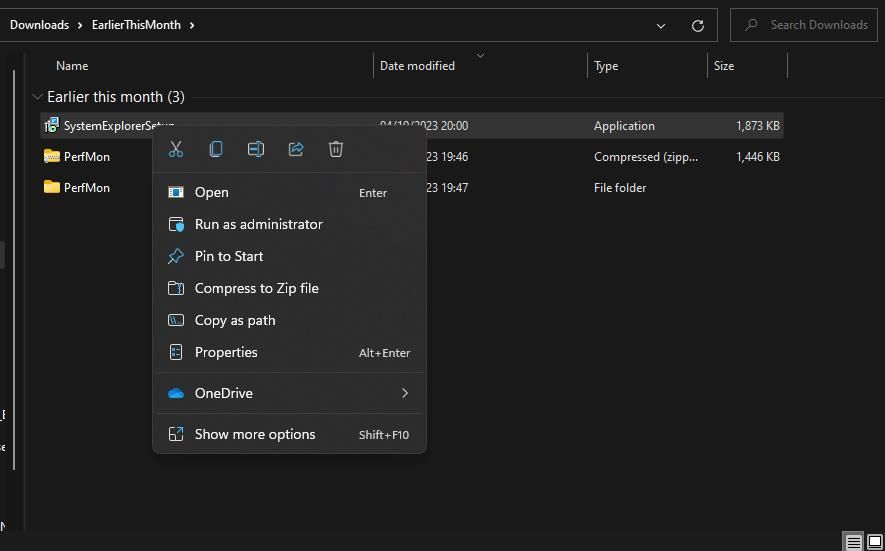
Om bepaalde Windows-toepassingen met succes te installeren, kan het nodig zijn om ze administratieve rechten te geven. In dergelijke gevallen moet u proberen het Oculus setup-bestand uit te voeren met verhoogde rechten. Klik hiervoor met de rechtermuisknop op het bestand OculusSetup.exe en selecteer “Uitvoeren als beheerder” in het contextmenu.
Deselecteer het selectievakje Proxyserver gebruiken
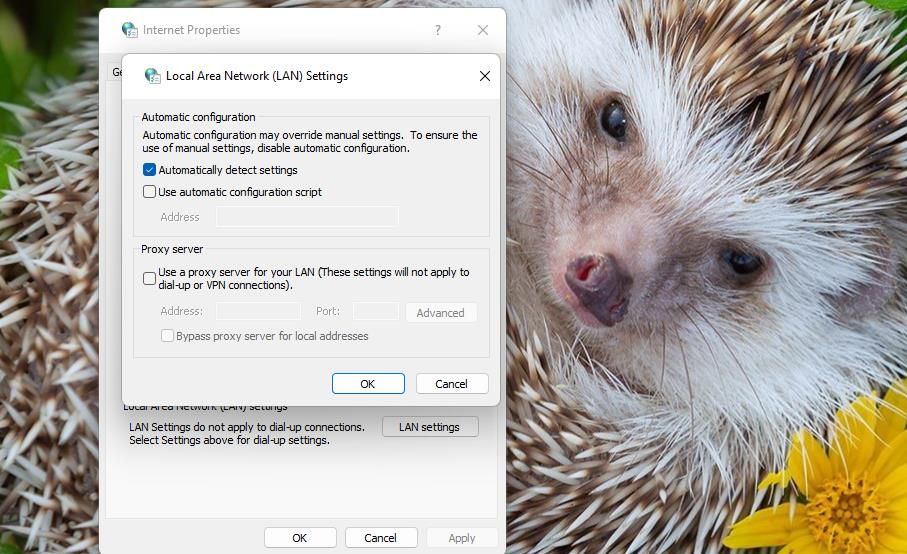
Het uitschakelen van het gebruik van proxyservers is door verschillende gebruikers van de Oculus-toepassing gemeld als oplossing voor het installatieprobleem “foutmelding”. Om dit probleem op te lossen, kunt u de optie voor het gebruik van een proxyserver uitschakelen in de eigenschappen van Internetinstellingen. Voor meer informatie over het uitschakelen van proxy-instellingen in het Windows-besturingssysteem, biedt onze uitgebreide handleiding gedetailleerde instructies voor het uitschakelen van deze specifieke configuratie.
Microsoft Defender (of antivirus van derden) tijdelijk uitschakelen
Realtime antivirusscans kunnen soms resulteren in de melding “we zijn een fout tegengekomen”, wat een succesvolle installatie van de Oculus software kan verhinderen.Om dit probleem te voorkomen, is het aan te raden om de antivirusbeveiliging op je computer tijdelijk uit te schakelen. Het proces voor het uitschakelen van Windows Defender, het standaard antivirusprogramma in Windows, varieert afhankelijk van de versie die je gebruikt. Er zijn echter algemene stappen die kunnen worden gevolgd om het uit te schakelen. In dit artikel geven we instructies om Windows Defender uit te schakelen en verder te gaan met de installatie van de Oculus-software zonder tussenkomst van het antivirusprogramma.
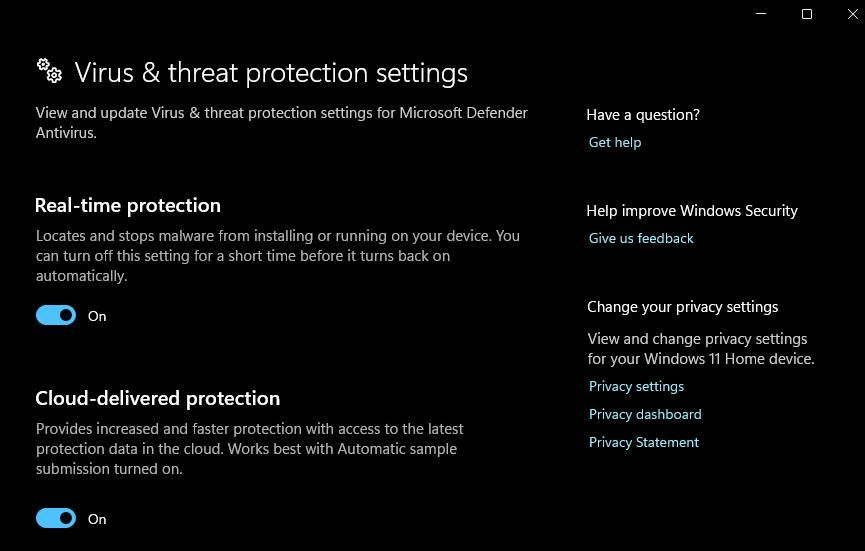
Als je antivirussoftware van derden gebruikt, is het aan te raden om het antivirusschild van die toepassing uit te schakelen. Klik hiervoor met de rechtermuisknop op het systeemvakpictogram van de antivirussoftware en kies een optie die het realtime antivirusschild tijdelijk uitschakelt (ongeveer 30-60 minuten zou voldoende moeten zijn). Probeer daarna Oculus te installeren terwijl uw antivirusbeveiliging is uitgeschakeld.
De Windows-firewall uitschakelen
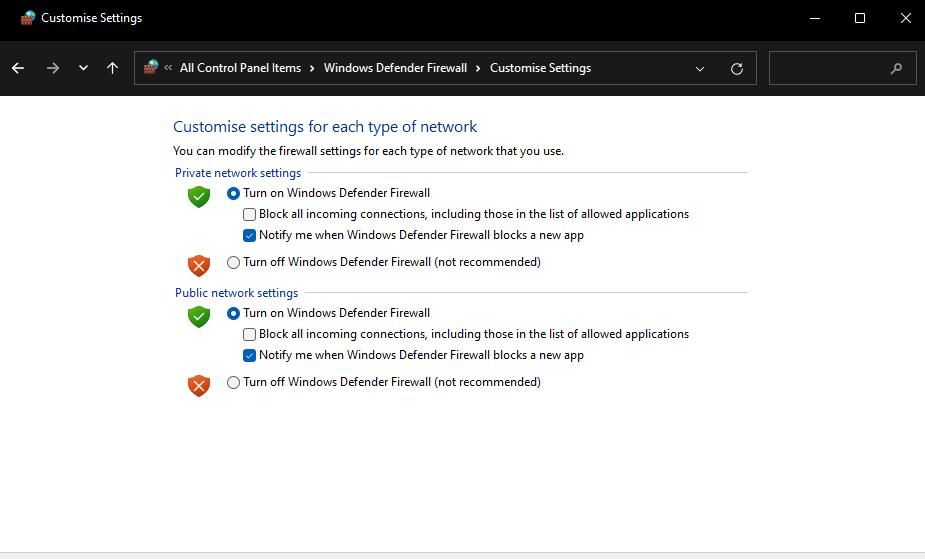
Voor een soepel installatieproces van de Oculus-software wordt u aangeraden de Windows-firewall van Microsoft Defender tijdelijk uit te schakelen. Als u tijdens de installatie problemen ondervindt door de firewall, volg dan de onderstaande stappen om de firewall veilig uit te schakelen. Raadpleeg voor meer informatie over deze kwestie de handleiding “Hoe schakel ik Microsoft Defender Firewall uit” die online beschikbaar is. Als de firewall is uitgeschakeld, probeer dan de Oculus-toepassing opnieuw te installeren en ga verder met het installatieproces zonder netwerkbeveiligingsmaatregelen.
Installeer .NET Framework 4.6.1
Een mogelijke oplossing voor het bericht “We Encountered An Error” tijdens het installatieproces van de Oculus-software is volgens gebruikersrapporten het downloaden en installeren van het .NET Framework 4.6.1. Volg hiervoor deze stappen:
⭐ Open deze Microsoft .NET Framework 4.6.1 webpagina.
⭐ Klik op de optie Downloaden voor .NET Framework 4.6.1. 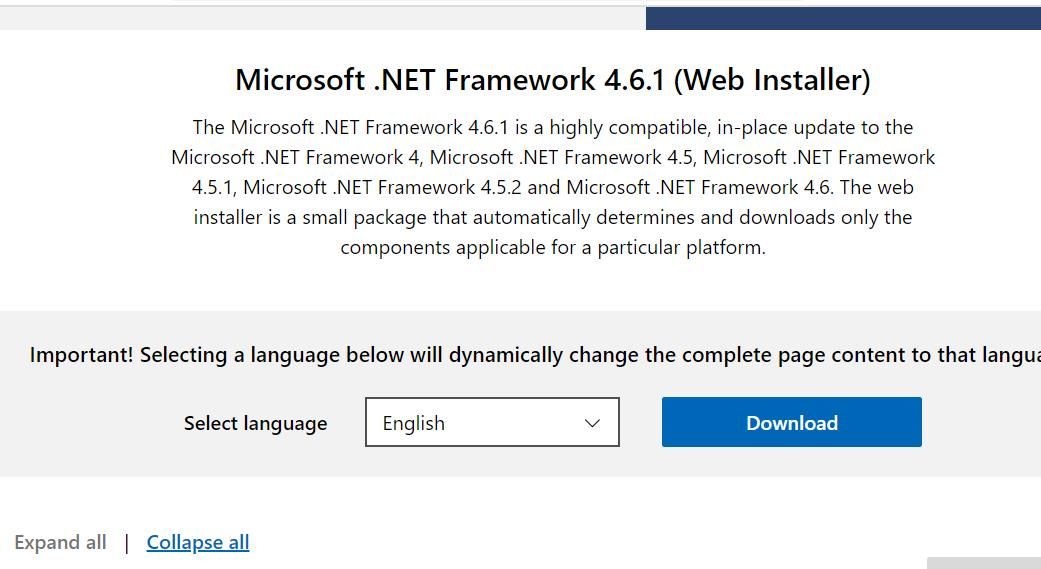
Navigeer op een nette manier naar de map die het .NET Framework installatiepakket bevat.
Dubbelklik op het uitvoerbare bestand getiteld “NDP461-KB3102438-Web.exe” om het installatieproces te starten en het installatievenster weer te geven.
Als je ervoor kiest om het .NET Framework 4.6.1 te installeren, selecteer het dan.
De gebruikersinterface van het installatieproces geeft aan of het .NET Framework 4.6.1 of een recentere versie al eerder op uw computersysteem is geïnstalleerd.In het geval dat dit niet vereist is voor deze specifieke softwareapplicatie, kan de klant ervoor kiezen om een van de voorgestelde oplossingen te volgen die elders in deze kennisbank worden vermeld, of als alternatief hulp zoeken bij een IT-specialist.
Restanten van een eerdere installatie van de Oculus-app verwijderen
Als u de Oculus-applicatie probeert te herstellen nadat deze is verwijderd en problemen ondervindt, kan het verwijderen van restanten van een eerdere installatie het probleem verhelpen. Verwijder hiervoor alle overgebleven mappen van Oculus die zijn gemaakt tijdens een eerdere installatie. De stappen voor het verwijderen van deze overgebleven bestanden bestaan uit het handmatig wissen van alle sporen van de vorige installatie door de Oculus-mappen die nog aanwezig zijn op uw apparaat uit te wissen.
Voer de volgende stappen tegelijkertijd uit door op de Windows-logo-toets en de “X”-toetsen te drukken en vervolgens de optie voor het openen van de opdracht Uitvoeren te selecteren in het Power User-menu:
De invoer lijkt een reeks instructies te zijn voor het uitvoeren van een programma of toepassing, met specifieke details over waar bepaalde bestanden op de computer van de gebruiker te vinden zijn en hoe ze moeten worden gestart. De instructies suggereren ook dat er extra stappen nodig kunnen zijn naast het uitvoeren van het programma, zoals het klikken op “OK” op een bepaald punt tijdens het proces. Zonder meer context is het echter moeilijk om te bepalen wat dit programma precies doet of waarom de gebruiker het zou willen uitvoeren.
⭐ Klik met de rechtermuisknop op een willekeurige Oculus-submap in de Roaming-map en selecteer Verwijderen . 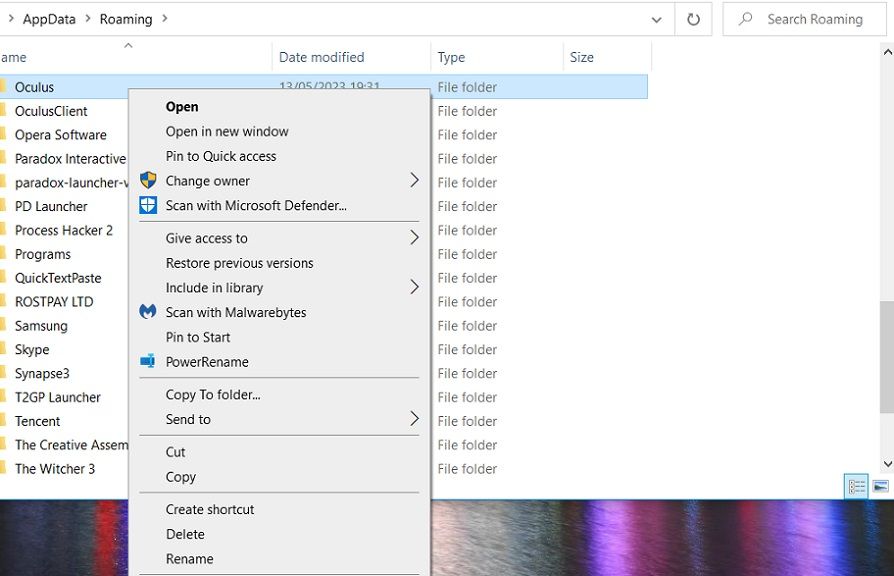
Na het verwijderen van alle overgebleven Oculus-mappen in de eerder genoemde stappen, moet u mogelijk aanvullende acties uitvoeren om ervoor te zorgen dat alle overblijfselen van de Oculus-software volledig van uw systeem worden verwijderd. Dit houdt in dat u het proces van het vinden en verwijderen van alle resterende Oculus submappen in specifieke mappen op uw computer moet herhalen. Door zorgvuldig deze stap-voor-stap handleiding te volgen, kunt u effectief alle sporen van de Oculus software en de bijbehorende bestanden van uw apparaat verwijderen.
C:\Users\<User Folder>\AppData\LocalLow
C:\Users\<User Folder>\AppData\Local
C:\Users\<User Folder>\AppData
U kunt ook een deïnstallatieprogramma van derden gebruiken, zoals IObitUninstaller, om de achtergebleven mappen en registersleutels van Oculus te verwijderen. Wanneer u alle resterende submappen van Oculus hebt verwijderd, opent u deze Meta downloadpagina . Klik vervolgens op Software downloaden om de nieuwste Windows Oculus-app voor je VR-headset te downloaden en probeer deze te installeren.
Installeer de Oculus Windows Software
Na onderzoek van de kwestie is geconstateerd dat verschillende personen het probleem van de “fout tijdens de installatie” in verband met de Oculus applicatie met succes hebben opgelost door middel van verschillende methoden voor probleemoplossing. Bijgevolg is het aannemelijk dat deze technieken het probleem bij het installeren van de Oculus-toepassing op een Windows-besturingssysteem effectief kunnen oplossen, waardoor de toegang tot een overvloed aan virtual reality-spelervaringen binnen het Rift-platform wordt hersteld.